Visszaállítása Windows 10
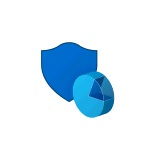
Ez a cikk leírja, hogyan hajtsák végre a képesség, hogy állítsa helyre a Windows 10, mi az az elv, hogy a munka és a módszereket, amelyek segítségével elérheti az egyes itt leírt funkciók. Véleményem megértése és alkalmazása ezeket a lehetőségeket nagyon hasznos, és nagyban segítheti a problémák számítógépes problémák merülhetnek fel a jövőben. Lásd még :. visszaállítása Windows bootloader 10. Ellenőrizze és helyreállítása integritásának a rendszerfájlokat 10. visszaállítása a Windows 10-nyilvántartás.
Először is - mintegy az első lehetőség, amelyet gyakran használnak visszaállítani a rendszert - csökkentett módban. Ha keres a módját, hogy bele a módját, hogy ezt gyűjtik kézi üzemmódban Secure a Windows 10. Van is egy témát a hasznosítás lehet tulajdonítani egy ilyen kérdés: Hogyan lehet visszaállítani a Windows 10 jelszót.
Visszatérés a számítógép vagy laptop az eredeti állapotába
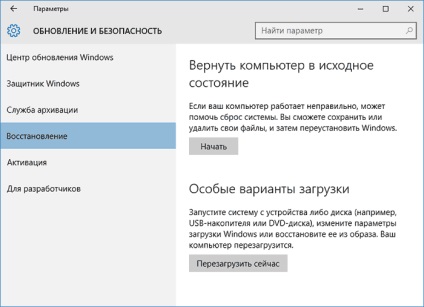
Az első funkció fellendülés, ami kell figyelni - Visszatér a Windows 10 az eredeti állapotába, ahová a belépés lehet elérni kattintva a tálcán lévő ikonra, válassza az „Összes paraméter” - „frissítése és a biztonság” - „Recovery” (van egy másik módja annak, hogy ott az ebben a részben bejelentkezés nélkül Windows 10, lásd alább). Abban az esetben, a Windows 10 fut, akkor fut visszaállítását a rendszer a helyreállító lemezt vagy elosztó, mint - az alábbiakban.
Ha a „visszatér”, hogy nyomja meg a „Start”, akkor a program kérni fogja, hogy vagy teljesen tisztítsa meg a számítógépet, és telepítse újra a Windows 10 (ebben az esetben egy bootolható USB meghajtót vagy meghajtó nem szükséges, részt vesz a fájlokat a számítógépen tárolt), vagy tartani a személyes fájlokat (telepített programok és a beállítások, azonban ezek eltávolításra kerül).
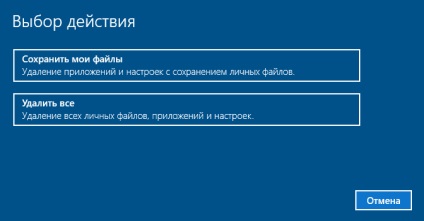
Egy másik egyszerű módja annak, hogy hozzáférést ezt a funkciót, még a bejelentkezés nélkül - a bejelentkező képernyőn (ahol a jelszó megadása után), nyomja meg a bekapcsoló gombot, és tartsa lenyomva a Shift billentyűt, és nyomja meg a „reset”. A képernyőn megjelenő válassza ki a „Diagnózis”, majd - „Vissza az eredeti állapot.”
Abban a pillanatban, én még nem találkoztam laptop vagy számítógép Windows 10, de azt feltételezik, hogy azok a helyreállítási ezzel a módszerrel is automatikusan visszaáll az összes driver és a gyártó kérelmét.
Előnye ennek a módszernek a hasznosítás - nem kell, hogy egy elosztási rendszerben, a Windows újratelepítése 10 automatikusan történik, ezáltal minimalizálva a valószínűsége bizonyos hibák által a kezdő felhasználók számára.
Automatikus tiszta telepítéséhez a Windows 10
A Windows 10 verzió 1703 Alkotók Update egy új funkció - „Restart” vagy «Start állapotú», teljesítő tiszta telepítését egy automatikus rendszerrel.
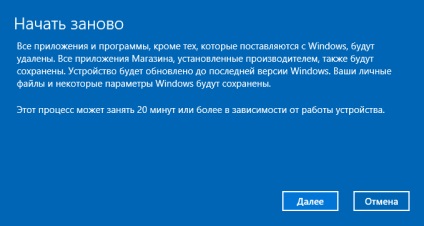
Részleteket, hogy hogyan működik és mi a különbség a reset azt az előző megvalósításban egy külön nyilatkozatot: Automatikusan tiszta telepítéséhez a Windows 10.
A Windows 10 lemez helyreállítási
Megjegyzés: tárcsa alatti azonnal megértette USB-meghajtó, például egy hagyományos flash meghajtó, de a név maradt azóta, mikor volt képes felvenni a CD és DVD lemezek hasznosítás.
A korábbi verziók az operációs rendszer-helyreállító lemez tartalmazott csak eszközök kísérletek automatikus és manuális helyreállítását a telepített rendszer (nagyon hasznos), viszont, meghajtó visszaállítani a Windows 10, amellett, hogy nekik is tartalmazhat operációs rendszer image helyreállítani, akkor lehet kezdeni a reset vele állapotban, ahogy az előző részben, automatikusan visszaállítja a rendszer a számítógéphez.
Írásához flash meghajtó, menj a Vezérlőpult, és válassza ki a „Restore”. Már ott talál egy elemet - „Recovery Disc Creation”.
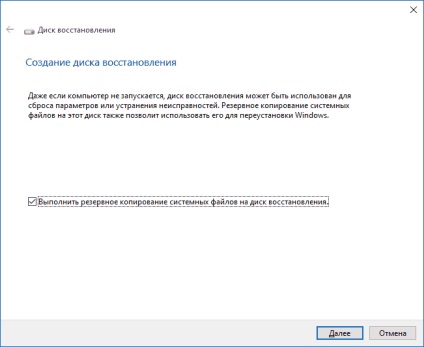
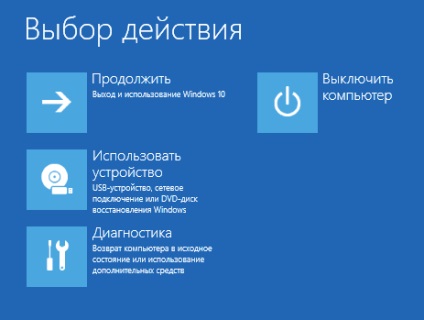
Indítás után a helyreállítási lemezt (meg kell tenni a boot egy USB-meghajtóra vagy használja a boot menü), akkor megjelenik egy menü, ahol a „Diagnózis” (a „Speciális beállítások” ebben a bekezdésben), akkor:
- Ahhoz, hogy a számítógép visszaállítható az eredeti állapotába segítségével a fájlokat a flash meghajtót.
- Részletek BIOS (UEFI firmware beállításokat).
- Próbálja meg visszaállítani a rendszert egy visszaállítási pontot.
- Indítsa el az automatikus helyreállítási induláskor.
- A parancssor használatával visszaállítani elindítani a Windows 10 és más intézkedéseket.
- Visszaállítása a teljes rendszer image (leírását lásd később ebben a cikkben).

Hozzon létre egy teljes rendszer image visszaállítani a Windows 10
A Windows 10, megtartva a képesség, hogy hozzon létre egy komplett rendszer kép visszaszerzés külön merevlemezt (beleértve a külső) vagy bizonyos DVD-ROM. Az alábbiakban csak egy módja annak, hogy hozzon létre egy olyan rendszert kép, ha érdekel a többi beállítással részletesebben lásd. Manuális biztonsági másolatot a Windows 10.
Ellentétben az előző verzió az, hogy ez létrehoz egyfajta „benyomást” a rendszer, az összes programok, fájlok, a járművezetők és a beállítások, amelyek rendelkezésre állnak az időben a kép (mint az előző változat is kap egy tiszta rendszer megmentése talán, hogy a személyes adatok és fájlok).
Az optimális ideje a teremtés egy ilyen kép - közvetlenül a tiszta telepítés az operációs rendszer és az összes illesztőprogram a számítógépen, azaz miután a Windows 10 hoztak egy teljesen működőképes állapotban van, de még nem zsúfolt.
Ahhoz, hogy hozzon létre egy ilyen képet, válassza a Vezérlőpult - történelem fájlt, majd a bal alsó, válassza ki a „backup image a rendszer” - „létrehozása rendszer image”. Egy másik módja - menj az "Összes paraméter" - "frissítése és a biztonság" - "Backup Service" - "Menj a" Backup and Recovery (Windows 7) "-" létrehozása rendszer image”.
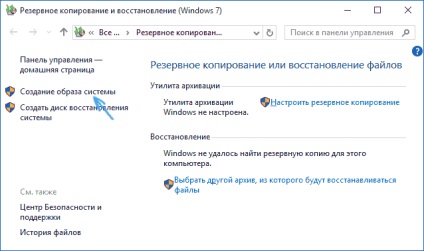
A következő lépésekben lehet választani, ahol a kép a rendszer, valamint, hogy milyen partíciót hozzá a backup (általában egy rész által fenntartott rendszer és a rendszer partíció) mentésre kerül.
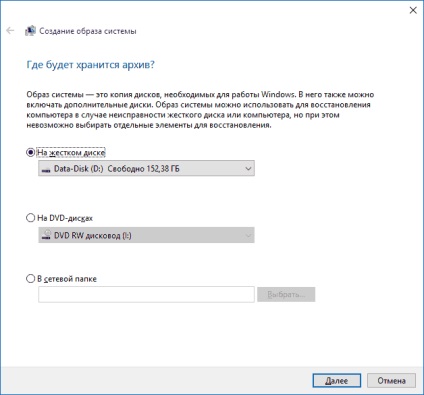
A jövőben, akkor a létrehozott kép gyorsan visszatérhet a rendszer azt az állapotot, amit akar. Kezdje a helyreállítás a kép lehet a helyreállító lemezt, vagy válassza a „Restore” programot telepíteni a Windows 10 (diagnosztika - Speciális beállítások - Rendszer-visszaállítás kép).
visszaállítási pontok
visszaállítási pont a Windows 10 fut, ugyanúgy, mint az előző két változata az operációs rendszer, és gyakran segít, hogy állítsa vissza a legutóbbi változtatások a számítógép, problémákat okoz. Részletes utasításokat az összes funkcióját az eszköz: Windows 10 visszaállítási pontokat.
Annak ellenőrzésére, hogy az automatikus létrehozását visszaállítási pontok, akkor menjen a „Control Panel” - „Recovery”, és nyomja meg a „Beállítás Rendszer-visszaállítás”.
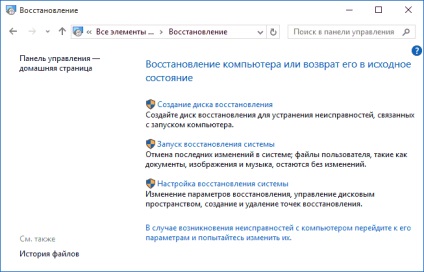
Alapértelmezésben a védelem engedélyezve van a rendszer meghajtón, akkor is testre létrehozását visszaállítási pontokat a meghajtó kiválasztja azt, és kattintson a „Customize”.
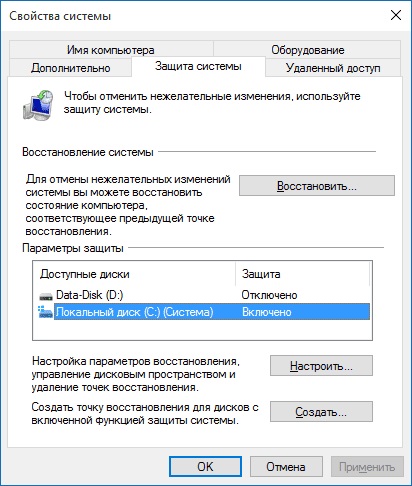
A rendszer visszaállítási pontok létrehozására automatikusan megváltoztatja a rendszer paramétereket és beállításokat, szoftverek telepítése és a szolgáltatások, az is lehetséges, hogy hozzon létre manuálisan, mielőtt bármilyen potenciálisan veszélyes művelet ( „Új” az ablakban a rendszer biztonsági beállításait gomb).
Mikor kell használni a visszaállítási pontot, akkor menjen a megfelelő rész a vezérlőpult és válassza ki a „A rendszer visszaállítása”, ha a Windows nem indul el, boot a helyreállító lemezt (vagy a telepítési meghajtó), és megtalálni a kezdete a helyreállítási a Diagnostics - Speciális beállítások.
Történelem fájlok
A másik funkciója, hogy állítsa helyre a Windows 10 - a történelem fájlok tárolását teszi lehetővé a mentést a fontos fájlokat és dokumentumokat, valamint azok a korábbi verziók, és gyere vissza őket, ha szükséges. További információ a jellemző: The Story of a Windows 10 fájlokat.
Összefoglalva
Mint látható, helyreállító eszközöket a Windows 10 képviselje, és nagyon hatékony - a legtöbb felhasználó számára, hogy több lesz, mint elég a szakszerű és időben felhasználásra.
Természetesen ezen kívül használhatja eszközök, mint Aomei OneKey Recovery. backup szoftver és helyreállítási Acronis, és szélsőséges esetben - a rejtett képek helyreállítási gyártói számítógépek és laptopok, de ne feledkezzünk meg a standard funkciók már jelen lévő operációs rendszer.
És hirtelen, és ez érdekes lesz:
Jó estét kívánok. A lényeg ez. Van netbook acer es1-131 emlékét a ssd 32 gb forrasztva a táblán. Miután sikertelen frissítés a logó nincs betöltve. A menüben F8 kísérlet, hogy visszatérjen az előző szerelvény egy hiba, valamint visszatér az eredeti állapotába nem derült ki, hivatkozva a memória hiánya. A rendszer visszaállítása a visszaállítási pont lehetetlen hiánya miatt a számítógép. Lemez USB flash meghajtó helyreállítási nem látja, és nem bootolni. A BIOS go nem megy. Próbáltam szinte mindent vyguglil és 0. Mit kell tenni?
Mindent megpróbáltam, de hiába. Elfelejtettem megemlíteni, hogy a fedélzeten a windows 10 ... Csak reagál F8.